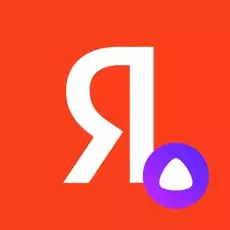7 tipp, hogy hogyan kap ki többet a Microsoft OneNote
Tippek Termelékenység / / December 19, 2019
OneNote - ez egy nagyszerű eszköz a jegyzeteket, de sajnos nem gyakran beszélnek róla. Ebben a programban, több lehetőségünk van, mint a legtöbb ember úgy gondolja, igazságtalanul megfosztja a figyelmét. Néhány tipp, hogy segítséget használatra OneNote hatékonyabb mint azok, akik nem ismerik ezt a Microsoft terméket, és azok, akik állandóan az ő munkáját.
Először is: OneNote - hűvös programot

OneNote tartalmazza a Microsoft Office programok, valamint létezik 10 éve. Ennek ellenére az emberek még mindig továbbra is vizsgálja, és nagyon gyakran a program vált igazi felfedezés. Íme néhány dolog, hogy vonzza a látogatókat:
- OneNote hasonló az elektronikus változata a notebook. Lehetőség van, hogy korlátlan számú notebook őket - különböző szakaszokra és rész - oldalakon. Oldalak egy notebook által szervezett színes, hogy könnyebb navigálni.
- A lap tegyen semmit: kép, hang, videó és fájlokat (csak drag-and-ready). Mindez a sokféleség lehet helyezni különböző részein az oldal, amit szeretnék. Felveheti hangfelvételt másrészt megállapítja az ülés és csatolja egy fotó következő esemény.
- A OneNote hihetetlenül egyszerű keresés: Kereshet szöveget képeket és akár audio és video olyan egyszerű, mint a kézzel írott jegyzetek. A program tudja olvasni a kézírást konvertálás nélkül szöveget, bár szükség esetén azt is meg lehet tenni. Támogatja stylus - az egyik fő előnye a OneNote, ami megkülönbözteti a Evernote, bár erre szükség van egy Tablet PC. Bárhogy legyen is, a változata OneNote 2013 lehetővé teszi, hogy írni és rajzolni az ujjával.
- A program integrálja az Outlook és egyéb Microsoft Office programokat.
Így gyors jegyzetek, anélkül, hogy a program nyitott

Két címke programok segítenek új jegyzeteket még gyorsabb. Ha megnyomja a Win + N, megnyílik egy kis panel, és a Win + S screenshot, hogy bármely részét a képernyőn.
A Windows 8.1 az screenshot kell nyomnia Win + Shift + S Gyors jegyzetek automatikusan tárolja a «Besorolatlan Notes» részén, és a screenshotok menthető bármely részén.
Egy másik funkció - ha a jobb gombbal a OneNote ikonra a tálcán, akkor elkezd a hangfelvétel vagy kinevezésére bármely más intézkedés: egy gyors megjegyzés, vagy futó OneNote képernyőképet.
Szerkesztése és méret jegyzetek billentyűkombinációt

Gyorsan címkéket beszúrni zászlók és megállapítja a különleges nevek billentyűkombinációt. Tény, hogy ezek a kombinációk sok, de csak hármat említünk közülük, mellyel új jegyzet:
- Új oldal végén ebben a szakaszban - Ctrl + N
- Új oldal a lap alatti ugyanazon a szinten - Ctrl + Alt + N
- Hozzá egy aloldalt alatt a jelenlegi - Ctrl + Shift + Alt + N
- A jelenlegi oldal egy al, vagy fordítva, helyezze azt egy magasabb szintre: Ctrl + Alt +] (szögletes zárójel) vagy a Ctrl + Alt + [
Vágás a weboldal beilleszthető OneNote
Ha már telepítve van a OneNote, az Internet Explorer megjelenik két praktikus eszközöket: a „Send to OneNote» és «linkre OneNote». A program azt állítja, egy internetes oldalon, amikor használja azt, és hozzáadja a URL.

Ha már régóta nem használ IE, akkor tegye a kinyomtatott dokumentum a böngésző segítségével a panel „Küldés a OneNote».
Beágyazása audio, video, matematikai képletek, linkek és több

Amint azt már említettük, az egyik legjobb tulajdonságait OneNote - beágyazás támogatás bármi volt, hogy nem csak leegyszerűsíti a kezelést, hanem a keresést. Nyugodtan kísérletezz a keresést. Íme néhány ötlet, hogyan kell használni:
- szkennelés kézzel írott receptek;
- rekord előadás, majd nézni őket a legfontosabb fogalmakat;
- add screenshotok és szöveget keresni őket;
Ha meg kell találni valamit a videó és audió fájlokat, de megtalálható a következő: Fájl> Beállítások> Audio és Video
Ha van egy képernyőn egy stylus, OneNote segít:
- rajzol "Mind Map";
- kapcsolja rajzaival a szöveget;
- jegyzeteket a vágott vagy szkennelt oldalak;
A megjelenés, a jobb munka

Normál módban látod a laptopok, a lapok és oldalát, de megtekintheti a menüt kínál más lehetőséget. F11 megnyit egy teljes képernyős módban, amely megfelel tökéletesen, ha dolgozik, azzal a megjegyzéssel. A kiterjesztett munkaterület segít összpontosítani a munkát, ami elsősorban a valami mást, és mód „Lock desktop” tökéletes egyidejű munka jegyzeteket és a böngésző.
Használja sablonok és bővítmények

Sablonok és bővítmények bővítik a OneNote. A lap „oldal sablonok” látni fogja, mit tud dolgozni most: sablonok diákok munka és még sokan mások. Azt is letölthető sablonokat a gyönyörű helyszínen Microsoft Office. Az üres sablonok még lehetőség változtatni az oldal méretét, például a 3 × 5 katalógusokat vagy képeslapot. Ha gyakran használja ugyanazt a dokumentum, akkor szabni a sablon kell alkalmazni az oldalt, és mentse el időt takaríthat meg.
Mint más irodai programok, a OneNote, hogy több alkalmazás, mint például a szabad Onetastic, aki dolgozik alkalmazásai 2010 és 2013. Ezzel az alkalmazás segítségével megtekintheti a OneNote oldalon a naptárban, termény és elforgatás képek a programban, hogy az egyéni makrók, oldal, szakaszok, és így tovább.
Van egy másik hasznos kiegészítés - Vázlat, ami hasznos a cross-platform használatát. Tart jegyzetek OneNote, és szinkronizálható őket a iPad vagy Mac. Megnézheti a OneNote fájlformátumot iPaden és úgy fog kinézni, mint egy számítógép. vannak ingyenes verzió ez a program és vázlata + 14,99 $.
Használat más Microsoft Office programok
Ha állandóan a Microsoft Office alkalmazások, OneNote segít felgyorsítani és egyszerűsíti a munkát. A verzió 2013-ban a lehetőséget, hogy helyezzen be egy Microsoft Excel táblázatkezelő, vagy akár létre őket. Ebben az esetben, az asztal Excelben szerkeszthetők, de a változások jelennek meg valós időben. Is adhatunk formában folyamatábrák Visio és egyszerűbb.
Az egyik leghasznosabb tulajdonsága - integráció Outlook. Továbbá minden olyan sort az oldalon, a OneNote, akkor ellenőrizze a dobozt, és akkor kapcsolja be az Outlook feladat. Is, akkor a lapot elküldheti a megőrzése a méret a többi felhasználó, és akkor lesz képes olvasni a jegyzeteket, akkor is, ha azok eszköz nincs telepítve OneNote. Végül, akkor át a jegyzeteket találkozók minden részletet az Outlook OneNote.

Ezek a tippek csak múló gondot OneNote lehetőségeket szervezet rekordok, és ha nincs egy kedvenc programot megjegyzi, hogy érdemes lenne kipróbálni?
(Via)